Dica do Windows 8.1: gerencie aplicativos modernos e libere espaço em disco
A IU moderna no Windows 8.1 permite que você gerencie o espaço em disco facilmente e uma das maneiras de fazer isso é ver quanto espaço os aplicativos da Windows Store estão ocupando. Ele também permite que você desinstale aplicativos que estão ocupando muito espaço.
Mostramos como encontrar tamanhos de aplicativos no Windows 8quando foi lançado pela primeira vez. Mas desde então, tivemos duas atualizações - o Windows 8.1 e, mais recentemente, a atualização do Windows 8.1, e as coisas estão um pouco diferentes e realmente melhoraram.
Claro, você sempre pode desinstalar um aplicativoclicando com o botão direito na tela Iniciar e selecionando Desinstalar. Mas esse método fornece uma maneira mais fácil de gerenciar seus aplicativos, fornecendo a você seus tamanhos, bem como um meio fácil de desinstalar.
Tamanhos de aplicativos do Windows 8.1
Primeiro, vá para Configurações do PC> PC e dispositivos e clique em Espaço em disco. O Windows levará alguns segundos para verificar sua unidade e listará os resultados.
Ele mostrará a quantidade de espaço livre em seu disco e ordenará o espaço por categoria de arquivo, ou seja: Mídia, Documentos, Imagens ... etc. Em Aplicativos, clique em Veja os tamanhos dos meus aplicativos.

Lá você verá uma lista de cada um dos aplicativos instalados e a quantidade de espaço que cada um está ocupando em seu disco em ordem decrescente. Não é surpreendente que os jogos sejam os piores criminosos.
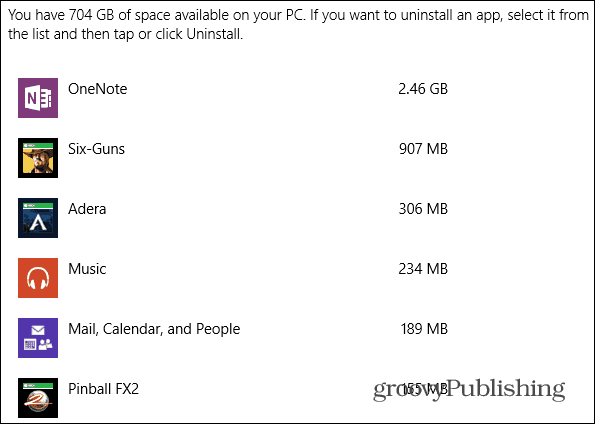
Se você deseja desinstalar um, basta clicar nele e, em seguida, clicar no botão desinstalar.
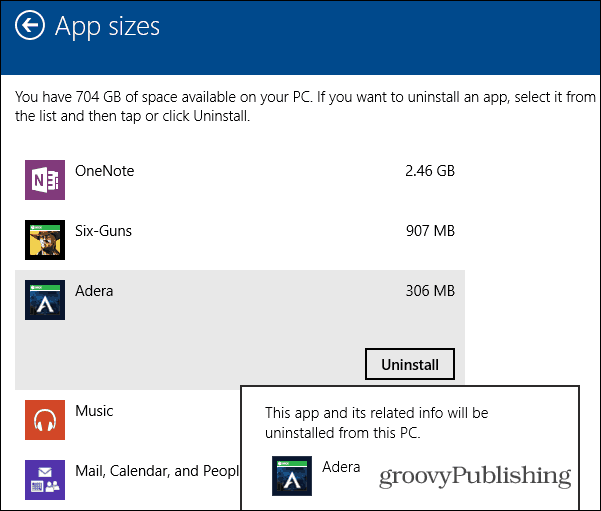
Todos nós fizemos isso, instalamos um aplicativo pensando nissovai se acostumar muito, aí depois de um tempo você esquece. Tudo o que acaba fazendo é ocupar espaço no disco. Se você tem um sistema com muito espaço, provavelmente esse não é um problema urgente. Mas em laptops, você vai querer espremer o máximo de espaço possível em sua unidade, essa é uma boa maneira de limpar as coisas.










Deixe um comentário